Em determinados casos pode haver a necessidade de que determinado item não possa ser movido, porém, possa ser selecionado. Exemplo: um agregado cujo posicionamento é sempre fixo em relação ao módulo. Para isso, está disponível o atributo de desenho Movível.
Definições do atributo Movível
Como cadastrar o atributo Movível
Definições do atributo Movível
O atributo Movível permite definir se será possível realizar a movimentação ou não de um item após sua inserção no ambiente.
Com valor False (Falso), não será possível movimentar o item após sua inserção no ambiente.
No cadastro deste atributo, sua configuração padrão define que o mesmo é criado automaticamente (de forma oculta) para todas as entidades (propriedade Criação Automática) e com valor padrão True (Verdadeiro), ou seja, o atributo é aplicado em todos os módulos para definir que estes serão movíveis no ambiente. Caso seja necessário definir o contrário, é preciso aplicar o atributo no módulo e alterar seu valor para False (Falso).
Exemplo
Itens agregados que não podem ser movimentados no módulo. Neste caso, recebem o valor False deste atributo.
Nas imagens abaixo, à esquerda é possível perceber que com o atributo Movível com valor True, ao selecionar a prateleira, a guia Movimentação das Ferramentas está disponível. Já à direita, com o atributo Movível com valor False, ao selecionar a prateleira, a guia Movimentação não é exibida nas Ferramentas.
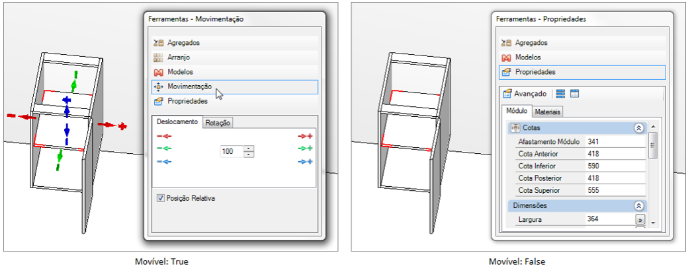
Para aplicar o atributo, clique aqui e veja como proceder.
Como cadastrar o atributo Movível
1. Acesse o menu Cadastro – Sistema – Atributos.
2. Dentro de entidade.attributes, selecione o grupo Desenho.
3. Clique em Novo – Cria Atributo.
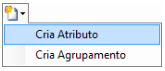
4. Na janela exibida, defina:
- ID: MOVIVEL
- Nome: Permite mover o item
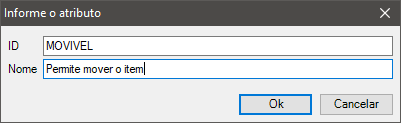
5. No cadastro do atributo da entidade, defina:
- Definição:
- ID:
- Nome:
- Descrição:
- Parâmetros:
- Agrupamento: Desenho
- Valor Padrão: Verdadeiro
- Valor Mínimo:
- Valor Máximo:
- Tipo: Verdadeiro/Falso
- Medida:
- Visível:
- Editável:
- Manter valor ao desassociar:
- Assistente:
- Categoria:
- Ordem:
- Comportamento: mantenha marcadas as opções Criação Automática, Atualização dinâmica e Propriedade Avançada. IMPORTANTE: as demais opções do cadastro de atributos, não citadas, devem permanecer desmarcadas.
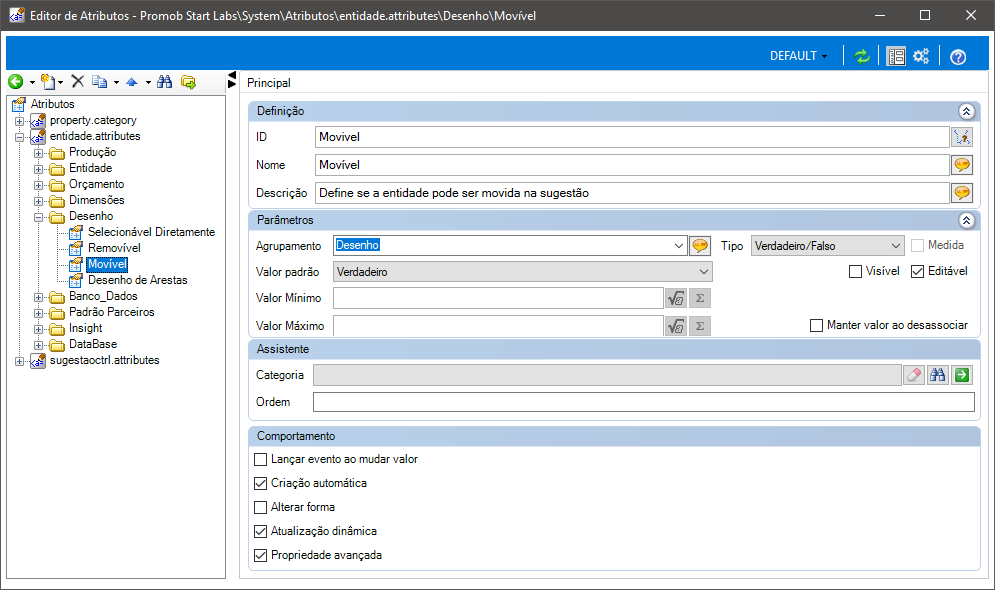
6. Após fazer o cadastro, clique no ícone Atualizar para aplicar as alterações e, em seguida, reinicie o Promob.